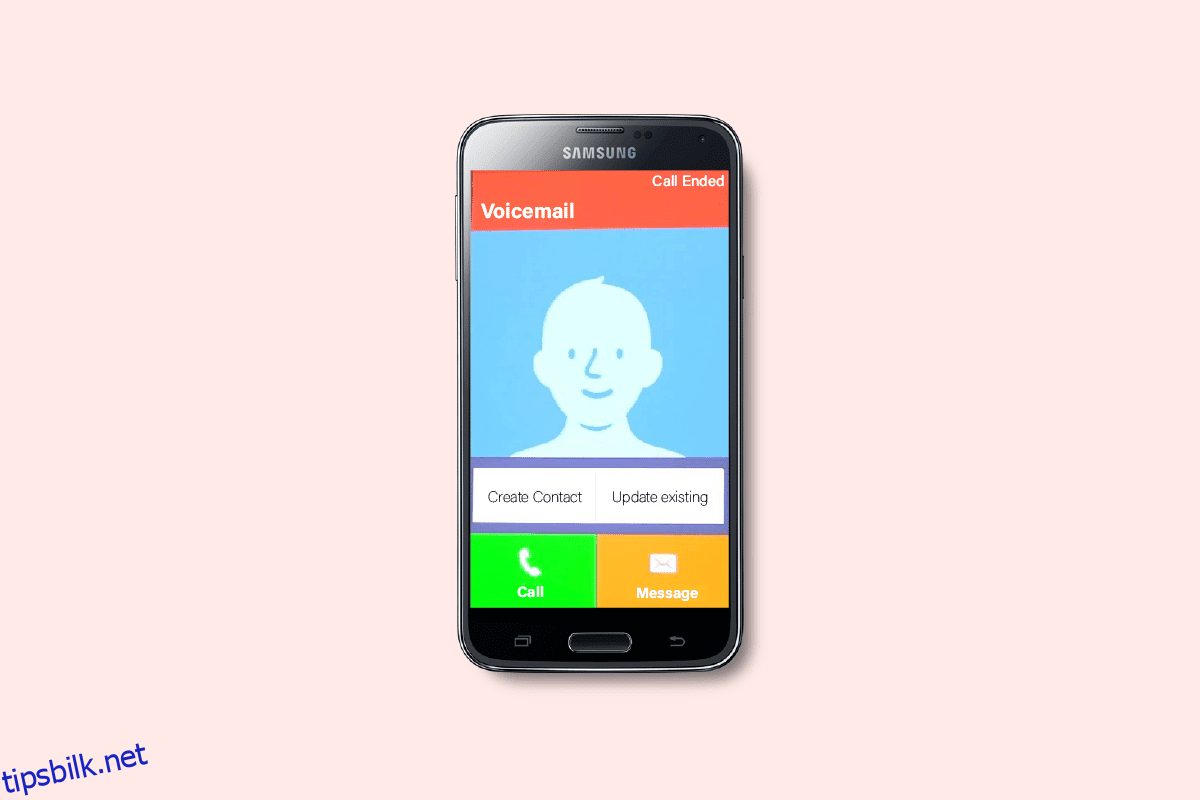I denne travle verdenen kan du ikke alltid koble til mobiltelefonen din og kan slå av mobilen en stund. Disse meldingene vil vente på deg, og alle tapte anrop vil gå inn i taleposten hvis du har aktivert denne funksjonen. Du kan håndtere disse talemeldingene senere. Men mange Samsung-brukere lurer på hvorfor visuell talepost ikke fungerer, og sliter med å fikse talepostproblemet til Samsung Galaxy 5. Dette problemet kan oppstå på grunn av upassende talepostinnstillinger, utdaterte talepostapper eller på grunn av tilstedeværelsen av virus eller skadelig programvare. Hvis du også sliter med et problem med en Samsung-telefonsvarer som ikke fungerer, vil denne veiledningen hjelpe deg med å fikse det samme. Så fortsett å lese.

Innholdsfortegnelse
Hvordan fikse Samsung Galaxy 5 Voicemail som ikke fungerer
I denne veiledningen har vi vist forskjellige måter å fikse Samsung-telefonsvarepostproblem på.
Hvorfor fungerer ikke visuell talepost i Samsung Galaxy 5?
Her er noen gyldige årsaker som bidrar til at Samsung-telefonsvarer ikke fungerer. Analyser dem grundig for å forstå årsaken.
- Voicemail-appen har ikke riktige tillatelser på datamaskinen din til å kjøre i bakgrunnen.
- Mobildataene dine kan være slått av eller du har ikke aktivert bakgrunnsdataene på enheten din.
- Tilstedeværelse av virus eller skadelig programvare.
- Enheten din har ikke nok plass til å lagre de innspilte talepostene.
- Android-operativsystemet er ikke oppdatert til siste versjon.
- Enheten din er utenfor signalrekkevidden der mobilsignalet ikke fungerer bra.
- Få filer i talepostappen er ødelagt eller skadet.
- Det er noen få feilkonfigurerte installasjonsfiler for talepostappen. I dette tilfellet må du installere appen på nytt.
Dette er årsakene som kan være årsaken til spørsmålet ditt om hvorfor Visual Voicemail ikke fungerer.
Hvordan fikse Samsung Galaxy 5 talepostproblem
Når du står overfor problemet, kan det hende du ikke installerer appen på nytt direkte. Her er noen fantastiske enkle hacks som vil hjelpe deg med å fikse talepostproblemet på Samsung-telefonen med letthet.
Merk: Siden smarttelefoner ikke har de samme innstillingsalternativene, og de varierer fra produsent til produsent, sørg derfor for de riktige innstillingene før du endrer noen. De nevnte trinnene ble utført på Redmi-telefonen.
Grunnleggende feilsøkingsmetoder
Følgende er noen grunnleggende metoder for å løse problemet.
1. Start Android på nytt
Hvis du lurer på hvorfor visuell talepost ikke fungerer, må du sjekke når du startet telefonen på nytt sist gang. Hvis telefonen har blitt startet på nytt i lang tid, må du vurdere å starte Android på nytt. Følg instruksjonene oppført i guiden vår Slik starter du på nytt eller starter Android-telefonen din på nytt for å starte Android-en din på nytt.

Når Android har startet på nytt, sjekk om du fikk tilgang til talepostinnstillingene på enheten din uten problemer.
2. Feilsøk nettverkstilkobling
Hvis du ikke har en stabil internettforbindelse, vil du ende opp med flere problemer som Samsung-telefonsvarer sluttet å fungere i dag. I tillegg til forsinkelsene i meldingstjenesten, kan andre lignende konflikter løses ved å sørge for at du har slått på datatilkoblingen som instruert nedenfor.
1. Trykk på Innstillinger-ikonet på startskjermen.

2. Trykk nå på SIM-kort og mobilnettverk som vist.

3. Slå deretter på alternativet Mobildata.

4. Hvis du vil bruke et roaming-nettverk når du er utenfor din geografiske plassering, trykker du på Avanserte innstillinger som vist.
Merk: Den internasjonale dataroaming-tjenesten kan koste deg ekstra.

5. Trykk nå på Internasjonal roaming og velg Alltid som vist.

6. Trykk nå på Dataroaming.

7. Deretter trykker du på Slå på hvis du blir bedt om det.

Sjekk nå om du var i stand til å fikse taleposten som ikke fungerte på Samsung 5-problemet.
3. Kjør Malware Scan
Hvis det er noen ondsinnede filer eller feil på enheten din, vil du møte Samsung galaxy 5 talepostproblem. Sørg for at du nylig har installert APK-filer eller lastet ned nye apper. Hvis ja, avinstaller appene og sjekk om du har løst problemet. Du kan også prøve å installere en antivirus-app og kjøre en skadelig programvareskanning for å sikre at enheten din er trygg eller ikke.
Les vår guide 10 beste gratis antivirusprogramvare for Android for å få en ide om hvilken app du skal velge og hvordan du bruker den. Her er noen få instruksjoner for å kjøre en skanning av skadelig programvare på Android ved å bruke et tredjepartsprogram.
1. Åpne Play Store på Android-mobilen din.
2. Søk nå etter antivirusprogramvare som vist.

3. Trykk deretter på Installer-knappen.
4. Vent til installasjonen er fullført, og trykk på Åpne for å starte appen.
Merk: Trinnene for å skanne Android-enheten din kan variere avhengig av programvaren du bruker. Her, Avast Antivirus tas som eksempel. Følg trinnene i henhold til programvaren din.
5. Følg instruksjonene på skjermen i appen og velg enten Avansert beskyttelse (trenger abonnement) eller Grunnleggende beskyttelse (gratis).

6. Trykk deretter på START SKANNING.

7. I den neste ledeteksten, tillat eller ikke tillat tillatelsesforespørselen for å skanne filene dine på enheten.
Merk: I denne appen, hvis du har nektet denne tilgangen, vil bare appene og innstillingene dine bli skannet og ikke de korrupte filene.

8. Vent til appen skanner enheten fullstendig, og når du er ferdig, løser du risikoene ved å følge instruksjonene på skjermen.

9. Dette vil fjerne de korrupte filene eller truslene fra Android-enheten din, og det diskuterte problemet vil bli løst nå.
4. Gratis Android Space
Når du ikke har tilstrekkelig plass på Android-en din, vil du møte hvorfor visuell talepost ikke fungerer. Når minnet er svært lite, kan du ikke åpne talepostapper. Følg instruksjonene i Hvordan frigjøre intern lagring på Android-telefoner for å frigjøre Android-plass.

5. Oppdater Android OS
Bortsett fra å rydde Android-plass, må du sjekke om du bruker Android i den oppdaterte versjonen. Hvis du bruker en eldre versjon av mobilen din, må du sjekke om det er en oppdatering tilgjengelig og følge instruksjonene på skjermen for å oppdatere den.
Følg og implementer trinnene i guiden vår for å oppgradere Android-operativsystemet ditt som instruert i guiden vår 3 måter å se etter oppdateringer på Android-telefonen din for å fikse problemet med Samsung-telefonsvarer som sluttet å virke.

Metode 1: Aktiver bakgrunnsdata
Til tross for at du har slått på mobildata, må du slå på bakgrunnsdatabruk for å sikre at telefonen din bruker internettforbindelse selv i datasparingsmodus. Følg som instruert for å fikse Samsung galaxy 5 talepostproblem.
1. Gå til Innstillinger-appen.

2. Trykk deretter på Apper.

3. Trykk deretter på Administrer apper etterfulgt av talepostappen.
4. Trykk deretter på Begrenset databruk.

5. Velg nå både Wi-Fi og mobildata (SIM 1) og mobildata (SIM 2) hvis det er aktuelt.

6. Til slutt trykker du på OK.
Metode 2: Endre talepostinnstillinger
Å sikre at talepostinnstillingene er riktige er et annet enkelt hack for å fikse det diskuterte problemet. Her er noen få instruksjoner for å reaktivere talepostinnstillingene dine.
1. Åpne Telefon-appen og trykk på ikonet med tre prikker øverst til høyre på skjermen.
2. Trykk deretter på Innstillinger-alternativet.
3. Nå, under GENERELLE innstillinger, trykk på Voicemail.

4. Deretter trykker du på SIM-nummeret du trenger for å aktivere Voicemail-innstillingene på nytt.
5. Trykk deretter på Varsler.

6. Til slutt, sjekk om alternativet Vis varsler er slått på.

Sjekk om du har fikset spørsmålet ditt om hvorfor Visual Voicemail ikke fungerer.
Metode 3: Tøm Voicemail App Cache & Data
Når du kommer over problemet med at talepostappen sluttet å virke, må du tømme cachen og dataene til appen. Selv om hurtigbufferen lagrer ofte brukt informasjon, forårsaker de over dager noen problemer som bare kan fikses ved å tømme dem. Følg trinnene nedenfor for å fjerne hurtigbufferen for talepost.
1. Naviger til startskjermen og trykk på Innstillinger-ikonet.

2. Trykk deretter på Apper.

3. Trykk nå på Administrer apper > Voicemail-app.

4. Deretter trykker du på Lagring.

5. Trykk deretter på Tøm data og deretter Tøm hurtigbuffer som vist.

6. Trykk på Fjern alle data når du vil slette alle dataene i Voicemail-appen.
Til slutt, sjekk om du kan fikse Samsung galaxy 5 talepostproblem.
Metode 4: Oppdater operatørens talepostapp
Du kan bruke operatørutstedte taleposttjenesteapper installert på enheten din. Dette er helt sant hvis du bruker neste generasjons visuelle taleposttjenester. Hvis operatøren utstedte talepostapper ikke er oppdatert, må du oppdatere dem til den nyeste versjonen. Disse oppdateringene vil fikse feilene og oppdatere de nye funksjonene som løser vanlige problemer.
Mange brukere har rapportert at oppdatering av talepostappen vil hjelpe deg med å fikse talepostproblemet med Samsung galaxy 5. Følg instruksjonene nedenfor for å oppdatere den.
1. Naviger til startskjermen og trykk på Play Butikk.

2. Søk nå i talepostappen (forskjellig fra operatør til operatørnettverk) i søkefeltet.
3A. Hvis du ser en oppdatering tilgjengelig, trykker du på Oppdater-alternativet som vist.
3B. Hvis du ser at appen allerede er oppdatert, hopper du til neste feilsøkingsmetode.
4. Vent til appen din blir oppdatert og sjekk om du har løst problem med talepost som ikke fungerer på Samsung Galaxy 5 er løst nå eller ikke.
Metode 5: Be om nye talepostinnstillinger fra operatøren din
Du kan motta talepostinnstillingene på enheten din i en SMS-melding fra operatøren din. Mange operatører støtter denne muligheten til å be om innstillingene med en melding fra din egen mobiltelefon. Senere svarer operatøren på meldingen din med de nye innstillingene som kan implementeres på enheten din.
Alt du trenger å gjøre er å be om nye talepostinnstillinger til operatøren din for å sette opp nye talepostinnstillinger. Dette avhenger av transportøren og plasseringen. Hvis du bruker en visuell taleposttjeneste der du kan se, lytte, lagre eller slette talepostmeldingene, vil denne tjenesten koste deg ekstra avhengig av operatøren du bruker.
Den beste metoden for å gjøre dette på er å besøke nettverksoperatørens nettsted for kontakt eller nødvendig informasjon.
Når du har endret talepostinnstillingene, følg veiledningen vår 3 måter å konfigurere talepost på Android for å konfigurere disse nye talepostendringene.

Metode 6: Ring operatørens talepostinnboks
Hvert mobilnettverk vil ha et individuelt talepostnummer som du manuelt kan ringe til dem for å få tilgang til talepostkassen. Dette vil hjelpe deg å finne ut om innboksen er aktiv og fungerer som den skal.
Dette nummeret er tilgjengelig slik at du kan bruke det, og hvis du sliter med talepostapplikasjonen eller hvis talepostvarslene ikke fungerer som de skal, ring operatøren din for å sjekke eventuelle viktige talemeldinger manuelt.
Metode 7: Bruk tredjeparts talepostapp
Du kan installere en tredjeparts talepostapp på enheten din bare når nettverksoperatøren din støtter det. Disse tredjeparts talepostappene kan hjelpe deg med å fikse taleposten til Samsung Galaxy 5 som ikke fungerer på Android-problemet. Det er flere apper på Google Play Butikk som du kan installere på enheten din. Noen av disse appene er visuell talepost, voxist, gratis visuell talepost og andre slike apper.
Metode 8: Installer Voicemail-appen på nytt
Hvis ingen av metodene har hjulpet deg med å fikse Samsung galaxy 5 talepost som ikke fungerer, betyr dette at det er noe galt med appen. En løsning du kan prøve er å installere appen på nytt. Hvis appen din er korrupt, vil det være svært nyttig å avinstallere og installere den på nytt. Denne prosessen vil slette alle mediene i talepostappen.
1. Gå til Play Butikk som du gjorde tidligere og søk i talepostappen.
2. Trykk nå på Avinstaller som vist.

3. Vent til appen er fullstendig avinstallert fra Android-en din. Søk deretter etter talepostappen igjen og trykk på Installer.
4. Når appen din er installert på enheten, trykker du på Åpne som vist.

5. Gjenopprett til slutt dataene dine (hvis du vil gjøre det) og sjekk om du kan løse spørsmålet ditt om hvorfor visuell talepost ikke fungerer problemet er løst nå eller ikke.
Metode 9: Kontakt operatøren din for støtte
Hvis ingen av metodene ovenfor fungerer for deg, kan du ringe nettverksoperatøren din for å fikse problemet med Samsung-telefonsvarer som ikke fungerer. Det kan være noen tekniske eller interne problemer med talepostinnstillingene dine som du kan fikse ved hjelp av nettverksoperatøren.
Metode 10: Tilbakestill Android til fabrikkstandard
Hvis du ikke har tålmodighet til å søke hjelp fra supportteamet for å fikse Samsung galaxy 5 talepostproblem, må du prøve en tilbakestilling av Android til fabrikkstandard. Legg merke til at du bare må tilbakestille Android til fabrikkversjonen hvis ingen av metodene har hjulpet deg.
Merk: Fabrikkinnstillingsprosessen vil slette alle dataene til Android-en din og gjenopprette enhetene til fabrikkinnstillingene. Derfor anbefales det å sikkerhetskopiere de nødvendige dataene før du følger prosedyren. Les vår guide for sikkerhetskopiering av Android-telefondata.
For å tilbakestille mobilen din til fabrikkstandard, les og implementer trinnene i guiden vår Hvordan hardt tilbakestille enhver Android-enhet.
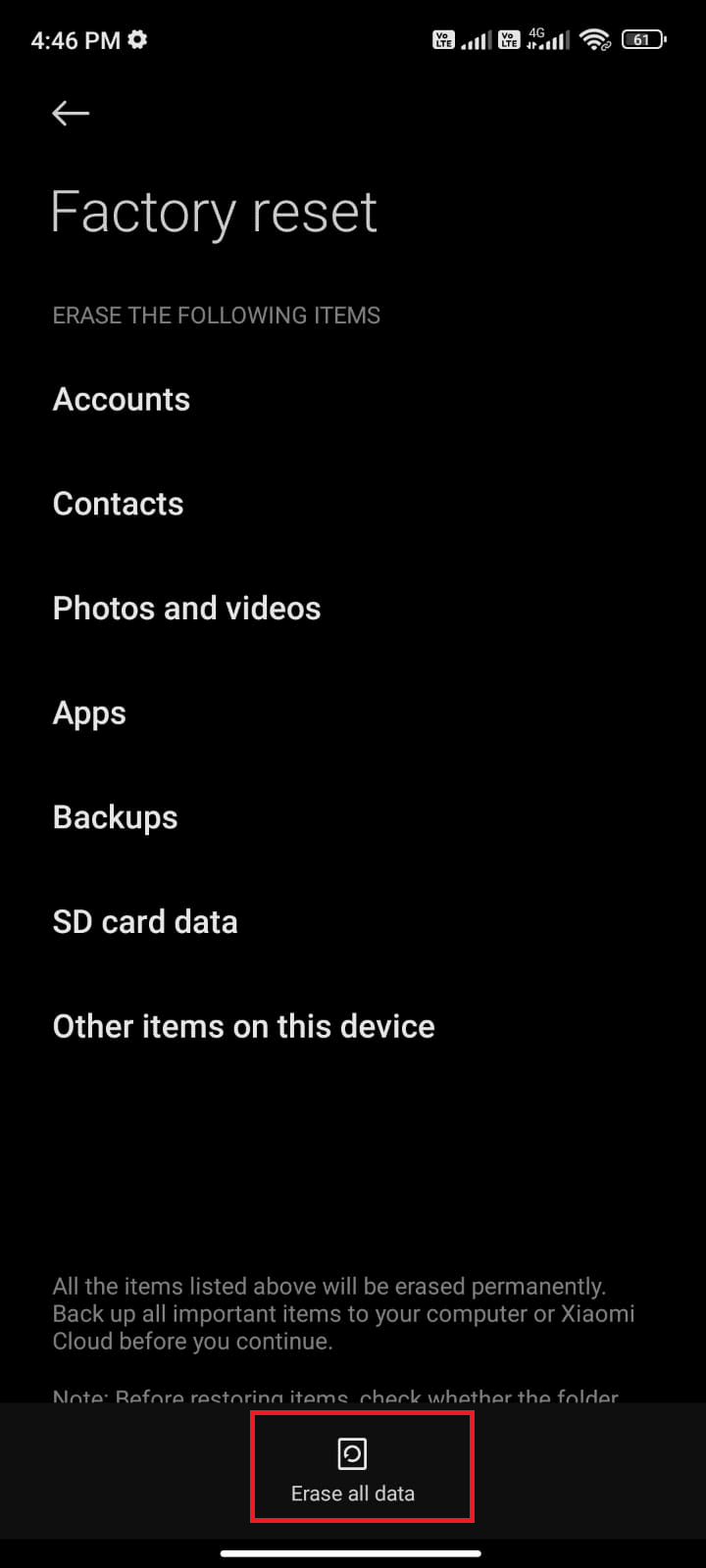
***
Vi håper at denne veiledningen var nyttig og at du har lært å fikse Samsung Galaxy 5 talepostproblem på enheten din. Ta gjerne kontakt med oss med dine spørsmål og forslag via kommentarfeltet nedenfor. Fortell oss hvilket emne du vil at vi skal utforske videre.